エクセルで列の幅を自動的に調整する手順の紹介です。
エクセルで入力した文字などが、セルからはみ出してしまったり、逆に列の幅が広すぎてしまう時に、自動的に幅を調整できる機能があります。ここでは、セルに入力された文字に合わせて列の幅を自動的に調整する際の手順を紹介します。

複数の列の幅を調整する時にも、自動調整を使えば時短になりますよ
入力した文字に合わせて列の幅を自動調整する
エクセルで表を作った時に、入力された文字やデータに合わせて列の幅を調整したい時があります。
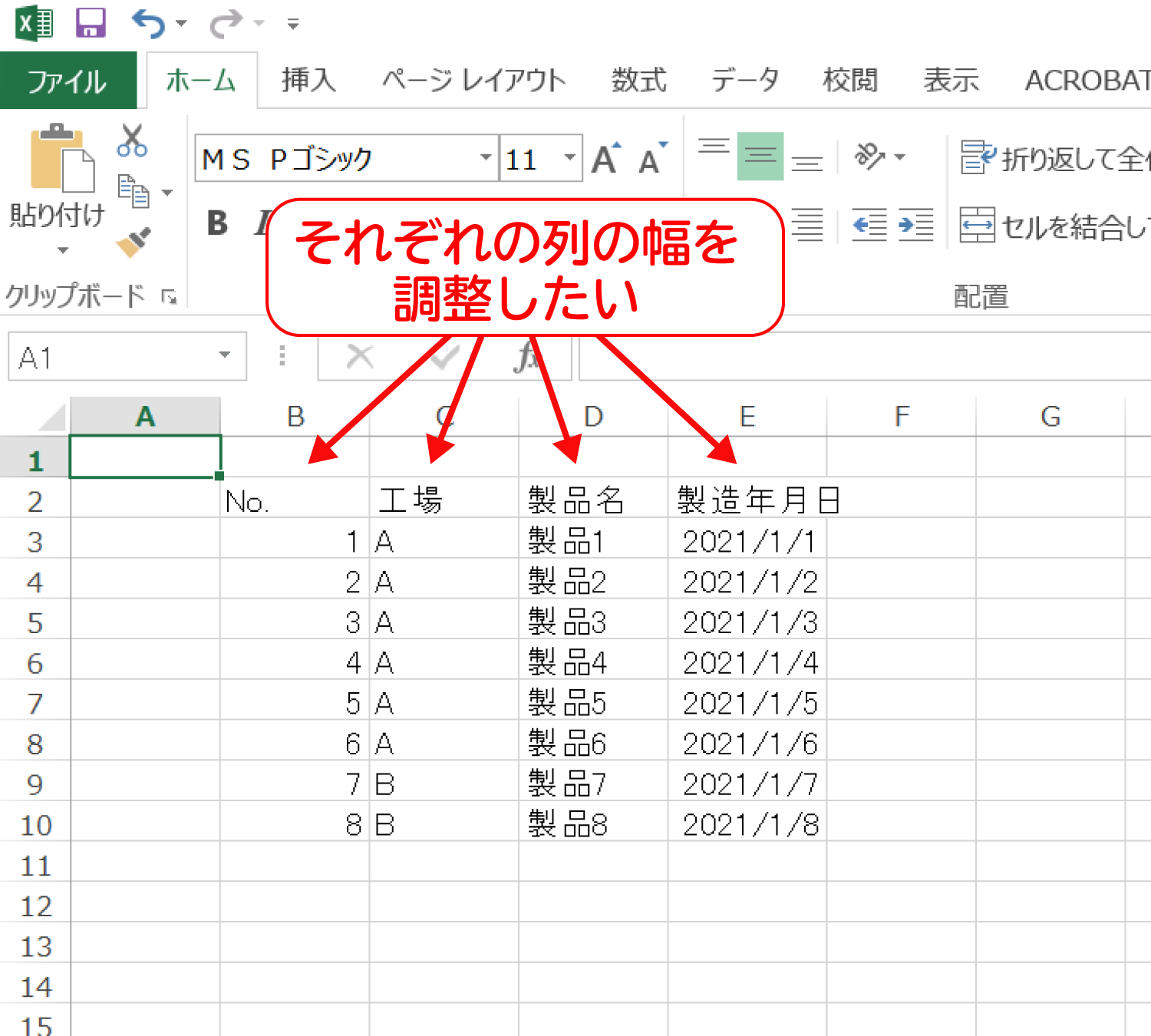

上の例ではB~D列の幅を狭く、E列の幅を広く調整したいと思います
ここでB列の幅を入力された文字やデータに合わせて自動調整したい時は、B列の右端をマウスでダブルクリックします。そうするとB列の幅が入力されている文字に合わせて自動的に狭く調整されました。
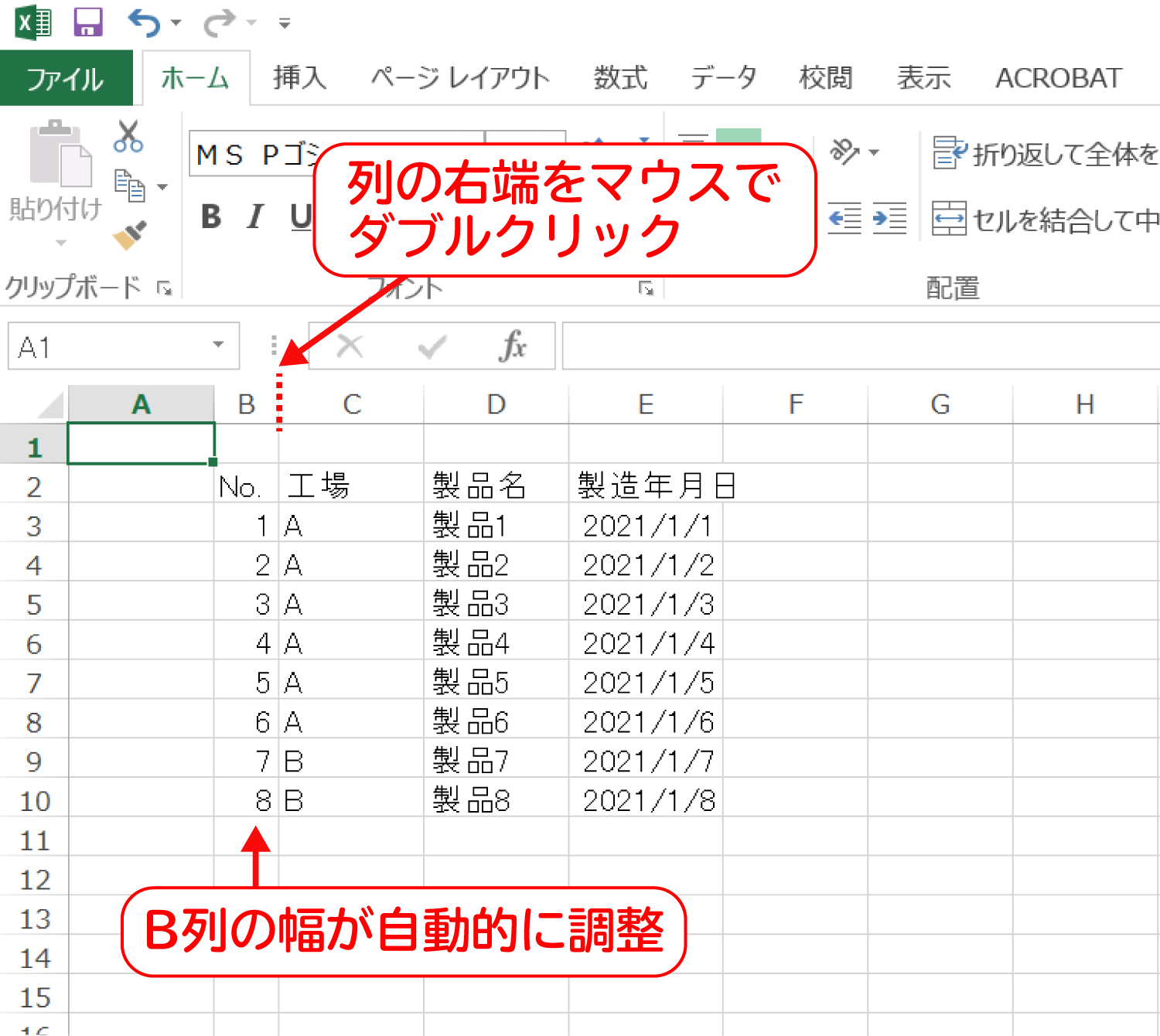

列の右端をダブルクリックすると、幅が自動的に調整されます
B列~E列の幅を一気にまとめて調整することもできます。B列~E列を選択した状態で、選択範囲の右端(ここではE列の右端になります)をダブルクリックします。そうするとB列~E列の幅が、入力された文字やデータに合わせて一括で自動調整されます。
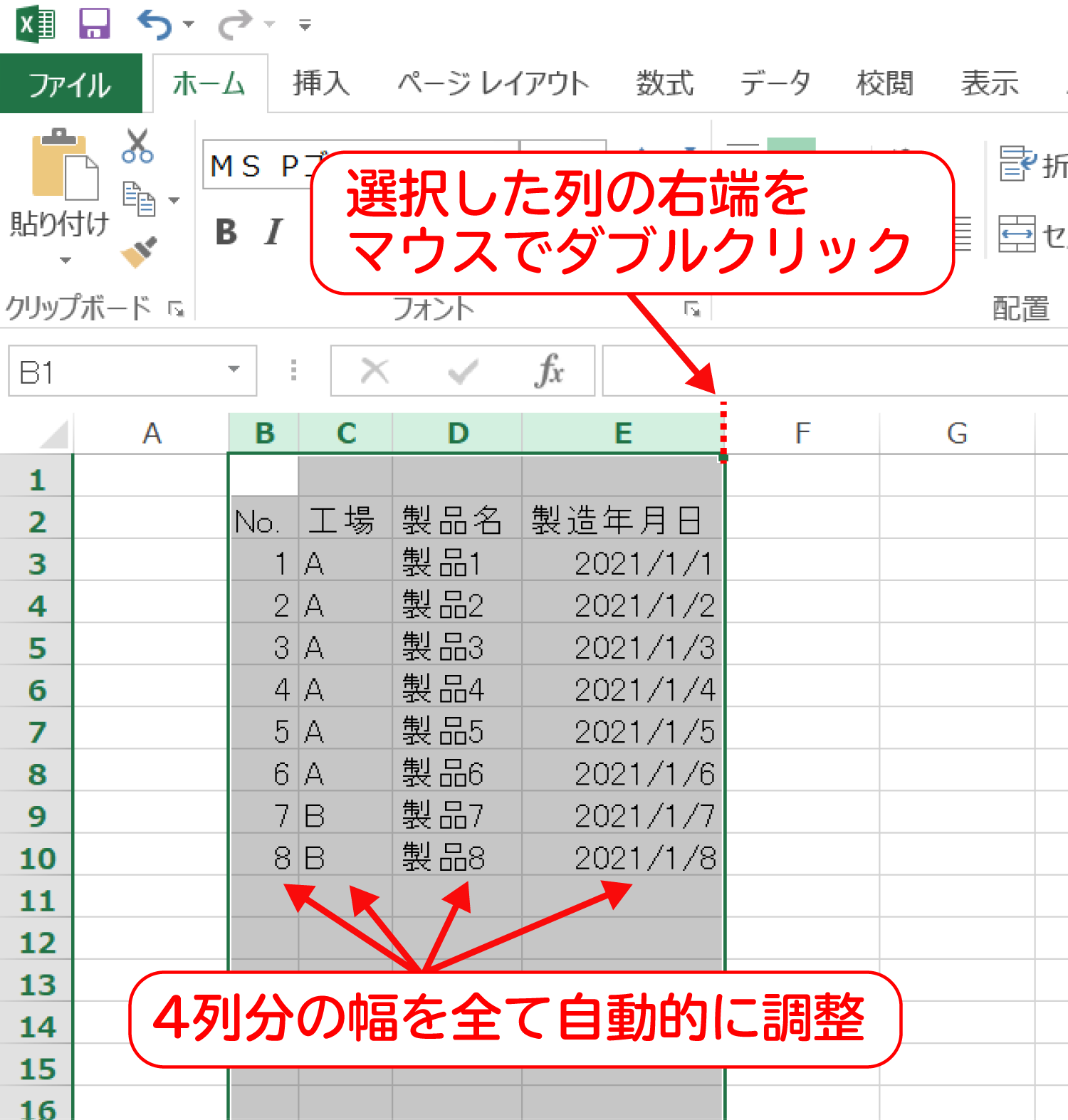

たくさんの列も、1回の作業でまとめて幅を調整できますよ
列の幅を調整する際の参考にしてみて下さい。
その他のExcelの操作・関数は、Excelの操作・関数の解説一覧から、気になる記事を確認してみてください。